CARAMENJADI.COM – Cara membuat garis di Word bisa dilakukan dengan mudah dan cepat. Namun bagi yang belum terbiasa, mereka akan kesulitan untuk melakukannya. Apalagi jika baru pertama kalinya menggunakan software yang satu ini. Pastinya butuh banyak pembelajaran agar bisa menguasai teknik-teknik yang ada di dalamnya, khususnya dalam pembuatan garis.
Dalam Microsoft Word ada banyak sekali hal-hal yang bisa Anda lakukan. Seperti halnya menulis teks, merapikan teks, mengubah format teks, menambahkan tabel, membuat garis, dan lain sebagainya. Tergantung dari kebutuhan masing-masing dalam menggunakan software MS Word. Semakin banyak teknik yang dikuasai, maka Anda akan mendapatkan banyak ilmu pengetahuan.
Apa Itu Microsoft Word?
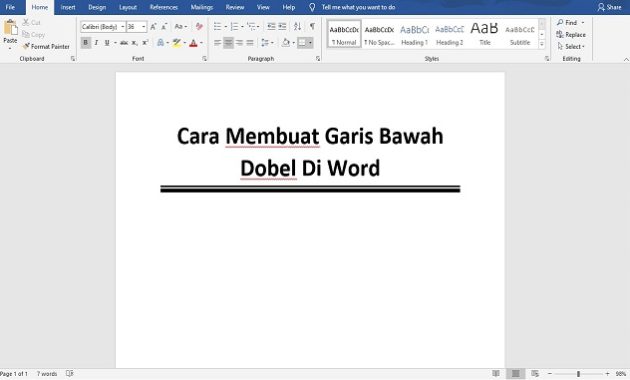
Sebelum ke tahap cara membuat garis di Word, Anda harus memahami terlebih dahulu apa itu Microsoft Word. Microsoft Word adalah sebuah program aplikasi pengolah kata yang dikembangkan oleh Microsoft. Program ini biasanya digunakan untuk membuat dokumen-dokumen seperti surat, laporan, dan presentasi.
Dengan menggunakan Microsoft Word, pengguna dapat memasukkan teks dan mengaturnya dengan menggunakan fitur-fitur yang tersedia seperti penataan huruf, gambar, dan tabel. Microsoft Word juga memiliki fitur-fitur lain seperti pemeriksaan ejaan dan tata bahasa, serta kemampuan untuk bekerja secara colaborative dengan pengguna lain.
Cara Membuat Garis di Word yang Mudah dan Cepat
Membuat garis pada Word bisa dibilang susah-susah gampang. Akan susah bagi yang belum mengetahui caranya, namun mudah bagi yang sudah pernah mencobanya. Jika sudah mengoperasikan MS Word, mau tidak mau harus menguasai teknik yang satu ini. Dalam pembuatan garis sangat penting untuk berbagai macam kebutuhan dokumen Anda.
Tips membuat garis di Word:
- Buka program Microsoft Word dan buat dokumen baru atau buka dokumen yang sudah ada di mana Anda ingin memasukkan garis.
- Pindahkan cursor ke tempat di mana Anda ingin memasukkan garis.
- Klik tab “Home” pada ribbon di bagian atas program Microsoft Word.
- Pada grup “Paragraf”, klik tombol “Borders” dan pilih opsi “Borders and Shading” dari menu yang muncul.
- Pada jendela yang muncul, pilih tab “Borders” dan kemudian pilih opsi “Top” pada bagian atas jendela. Ini akan menambahkan garis di atas teks yang dipilih.
- Jika Anda ingin menambahkan garis di bawah teks, pilih opsi “Bottom” pada bagian bawah jendela.
- Jika Anda ingin menambahkan garis di sebelah kiri atau kanan teks, pilih opsi “Left” atau “Right” pada bagian kiri atau kanan jendela.
- Setelah Anda memilih opsi yang diinginkan, klik tombol “OK” untuk menambahkan garis ke dokumen Anda.
Tips Membuat Garis di Word

Selain menggunakan cara di atas, Anda juga dapat menggunakan fitur “Draw Table” untuk membuat garis-garis horizontal dan vertikal di dokumen Anda. Untuk menggunakan fitur ini, ikuti langkah-langkah berikut:
- Pindahkan cursor ke tempat di mana Anda ingin memasukkan garis.
- Klik tab “Insert” pada ribbon di bagian atas program Microsoft Word.
- Pada grup “Tables”, klik tombol “Table” dan pilih opsi “Draw Table” dari menu yang muncul.
- Pada dokumen Anda, akan muncul crosshair yang dapat Anda gerakan dengan mouse untuk menentukan ukuran dan posisi garis yang akan dibuat.
- Klik dan tarik crosshair ke arah yang diinginkan untuk membuat garis.
- Setelah Anda selesai membuat garis, klik tombol “Close” pada ujung crosshair untuk menyelesaikan proses.
Itulah cara membuat garis di Word yang mudah dan cepat. Terapkan dengan baik dan benar agar berhasil.

